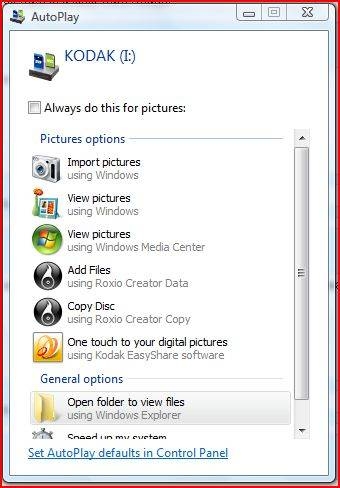Hvordan bruke en SanDisk-kort i et digitalt kamera

SanDisk kort er den mest populære formen for lagring i digitale kameraer. Sin lette vekt, holdbarhet og kapasitet for masse datalagring gjør dem det opplagte valget. SanDisk kort gir også muligheten til å være funksjonelle for nesten hvilket som helst merke med riktig formatering. Denne artikkelen vil forklare hvordan du bruker et SanDisk-kort i et digitalt kamera.
Bruksanvisning
Formater SanDisk kortet i kameraet
1 Sett SanDisk kortet i minnekortsporet i det digitale kameraet. Vær sikker på kortet vender riktig vei. Det er vanligvis et diagram nær sporet som gir en visualisering av den riktige måten å sette inn kortet.
2 Slå på kameraet.
3 Trykk på "Meny" -knappen på det digitale kameraet.
4 Velg "Setup Menu" alternativet. Ulike kameraer har ulike menyvalgene. Du må finne menyvalget som får deg til en alternativ format. De fleste kameraer vil bruke noen variant av "Setup" eller "Setup Menu".
5 Velg "Format" alternativet.
6 Velg "Memory Card". Noen kameraer har et internt minne, så sørg for å velge kortet alternativet.
7 Velger å fortsette med formateringen. De fleste digitale kameraer har en popup advarsel som sier at data går tapt fra SanDisk kort ved formatering. Det er viktig å sikre at det ikke er noen bilder på kortet som du ønsker å beholde før du formaterer. En enkel måte å sjekke er å bruke "Review" alternativ på kameraet for å sjekke disken for bilder. Bare sørg for at du viser bildene på kortet og ikke den interne harddisken. Hvis du finner bilder du ikke vil slette, laste dem ned til en mappe på datamaskinen eller foto-redigering programvare. Når formateringen er fullført, er kortet klar til å brukes sammen med kameraet.
Bruke SanDisk kortet som bilde Storage
8 Vær sikker på det er et SanDisk kort i kameraet.
9 Slå på kameraet.
10 Trykk på "Meny" -knappen på det digitale kameraet.
11 Velg "Image Storage" alternativet. Igjen, ulike kameraer har ulike menyvalgene. I denne situasjonen, må du finne ut hvor din spesielle kameraet har bildelagring. De fleste kameraer vil bruke noen variant av "Storage" eller "bildelagring".
12 Velg enten "Memory Card" eller "Auto" fra bildelagringsmenyen. Mange digitale kameraer vil ha en pop-up som spør om du vil fortsette med det alternativet du velger. Hvis du ønsker å bruke SanDisk kort til å lagre bilder, bare velge å fortsette. Når denne prosessen er fullført, vil bildene du tar blir lagret på kortet.
Kopiere bilder fra internminnet til SanDisk-kort
1. 3 Vær sikker på det er et SanDisk kort i kameraet.
14 Slå på kameraet.
15 Trykk på "Meny" -knappen på det digitale kameraet.
16 Velg "Image Storage" alternativet.
17 Velg "Internal Memory" alternativet.
18 Gå ut av menyen.
19 Trykk på "Review" knappen på kameraet. Som nevnt tidligere, kan kameraet bruke annen terminologi. Poenget med dette trinnet er å være i stand til å se bilder fra internminnet på kameraets LCD-skjerm.
20 Trykk på "Meny" -knappen på det digitale kameraet mens du viser et bilde du ønsker å flytte til SanDisk kortet.
21 Velg "Kopier" alternativet.
22 Velg "Picture" for å kopiere det aktuelle bildet. Noen kameraer vil ha muligheten til å kopiere alle bildene fra internminnet til SanDisk kortet.
23 Klikk på "Exit", eller trykk på "Meny" -knappen når du er ferdig med å kopiere bildene dine til SanDisk kortet. Når denne prosessen er fullført, kan du bruke en multi-kortleser for å flytte bildene til en mappe på datamaskinen eller bildebehandlingsprogram.
Bruke SanDisk-kort i en Multi-Card Reader
24 Fjern SanDisk kortet fra kameraet.
25 Sett SanDisk kortet inn i riktig spor på datamaskinen multi-kortleser.
Velg "Åpne mappen og vis filene" fra "Autokjør" vinduet. Som du kan se av bildet, er det flere alternativer tilgjengelige. Velg den du er mest komfortabel med, for eksempel importere dem inn i din favoritt foto-redigering programvare. Ved anvendelsen av denne artikkelen, la oss åpne bildene i en mappe.
27 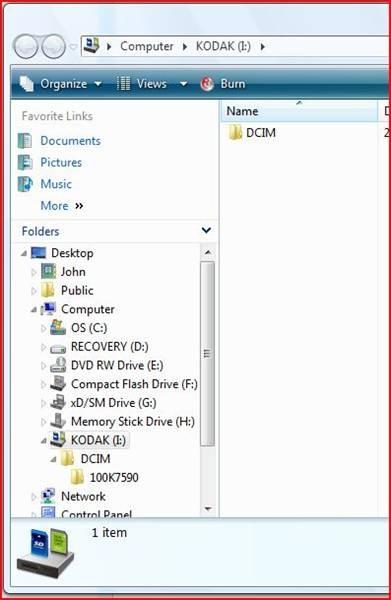
Dobbeltklikk på "DCIM" -mappen.
28 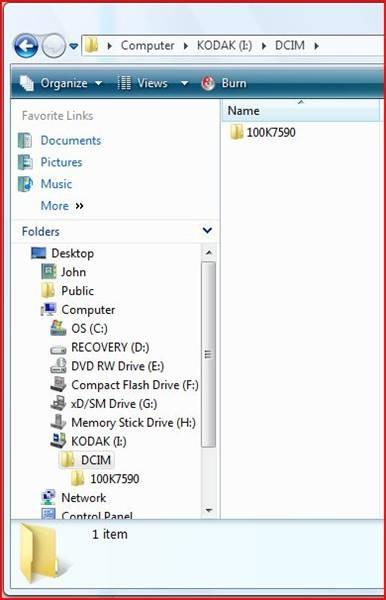
Dobbeltklikk på neste mappe. Ulike kameraer vil navngi mapper ved hjelp av ulike mønstre. I eksemplet kameraet heter mappen "100K7590."
29 Høyreklikk en gang på et bilde som du vil åpne i ditt foto-redigering programvare.
30 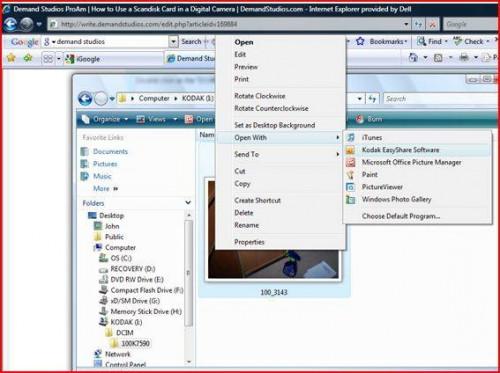
Klikk én gang på "Åpne med" -alternativet.
31 Klikk én gang på tittelen programvaren du ønsker å åpne bildet i. Fra bildebehandlingsprogram, kan du redigere og lagre bildene dine.